Värien koordinointi ei rajoitu vain kaappien järjestämiseen. Voit muuttaa värisi Google asema kansioita hallita niitä paremmin. Jos käytät sitä ensisijaisena pilvivarmuuskopiona, se on todennäköisesti täynnä ääriään kaikenlaisilla tiedoilla. Kansion havaitseminen on helpompaa, kun olet tutustunut sen väriin, varsinkin jos Drive -tallennustilasi on täynnä kansioita. Näin voit muuttaa kansioiden värejä Google Drivessa tietokoneella ja Androidilla.
Kuinka muuttaa kansion värejä Google Drivessa työpöydällä
Tämä opetusohjelma koskee Google Driven työpöytäversiota selaimissa. Valitettavasti et voi muuttaa kansion värejä työpöytäsovelluksen kautta.
- Avata Google asema tietokoneen selaimessa.
- Oikealla painikkeella kansioon.
-
Valitse Vaihda väri.
 Lähde: Namerah Saud Fatmi / Android Central
Lähde: Namerah Saud Fatmi / Android Central - Valitse mikä tahansa väri.
Jos et tee tätä kannettavalla tietokoneella tai tietokoneella, noudata seuraavia ohjeita. Ne näyttävät, kuinka voit muuttaa kansion värejä Google Drivessa Android -puhelimellasi.
VPN -tarjoukset: Elinikäinen lisenssi 16 dollaria, kuukausitilaukset 1 dollaria ja enemmän
Kuinka muuttaa kansion värejä Google Drivessa Androidissa
Sinun on asennettava Google Drive -sovellus Android -puhelimeesi, jotta voit vaihtaa kansion värejä.
- Avata Google asema Android -puhelimellasi.
- Näpäytä Tiedostot.
-
Paina pitkään kansioon.

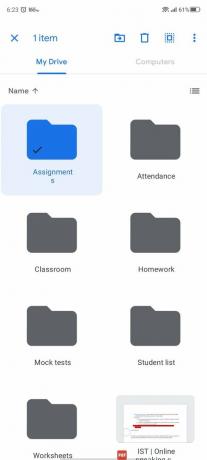
 Lähde: Namerah Saud Fatmi / Android Central
Lähde: Namerah Saud Fatmi / Android Central - Napauta kolme pistettä oikeassa yläkulmassa.
- Valitse Vaihda väri.
-
Valitse mikä tahansa väri.

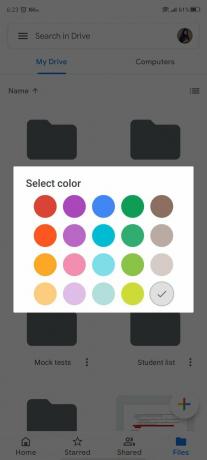
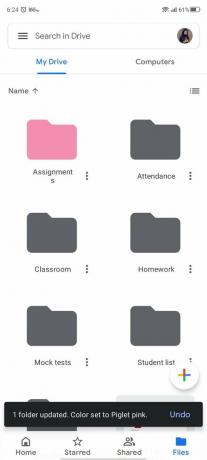 Lähde: Namerah Saud Fatmi / Android Central
Lähde: Namerah Saud Fatmi / Android Central
Kun olet vaihtanut työpöydän tai Android -puhelimen kansion väriä, asetukset tallennetaan pilveen. Joten uudet värit näkyvät automaattisesti kaikkialla, missä sinulla on Google Drive. Muista, että sävyt eivät näytä täsmälleen samoilta puhelimissa ja tietokoneissa, mutta ne ovat riittävän lähellä.
Tutustu Google Driveen
Google Drive on yksi niistä parhaat pilvitallennuspalvelut voit saada. Google sisälsi paljon käteviä ominaisuuksia alustan työpöytä- ja mobiiliversioihin. Joten jos olet epävarma mistä aloittaa, aloita varmuuskopioi tärkeät valokuvat ja videot Driveen tietokoneella tai puhelimella.
Niitä on runsaasti temppuja Android -versiossa pilvitallennusalustasta. Voit esimerkiksi oppia lisäämään useita tilejä sovellukseen tai tarkastella kanssasi jaettuja tiedostoja Google Driven kautta. Varmista, että tutkit sitä kunnolla maksimoidaksesi käytettävyyden.

Google 3D Animals on yksi Googlen parhaiten säilyneistä salaisuuksista. Tiesitkö, että jos etsit tiettyjä eläimiä mobiililaitteella, voit halutessasi tarkastella olentoa koko 3D -animaatiossa ja jopa lisätyssä todellisuudessa (AR)? Voit täysin! Se on erittäin siistiä, ja näytämme sinulle kuinka.

Älykkäillä Wi-Fi-liittimillä on useita hyödyllisiä tarkoituksia kaikkialla kotonasi, mukaan lukien niiden avulla voit käyttää laitteita etänä tai äänikomennoilla. Tässä on kuusi ainutlaatuista tapaa käyttää älykkäitä Wi-Fi-liittimiä, joista et ehkä tiedä.
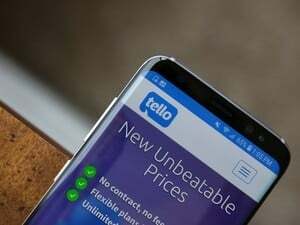
Yritätkö säästää rahaa kuukausittaisessa puhelinlaskussa? Tello Mobile väittää tarjoavansa "lyömättömiä" hintoja alalla. Tässä on koko arvostelu!

Oletko valmis maksamaan kahvistasi vain älykellollasi? Tässä ovat kaikki Wear OS -kellot, jotka tukevat Google Payta.
Namerah Saud Fatmi
Namerah Saud Fatmi on freelance -kirjoittaja Android Centralille. Hän on intohimoinen kaikkeen tekniikkaan ja pelaamiseen ja on ollut Goodreadsin kunniakirjastonhoitaja vuodesta 2011. Kun hän ei kirjoita, hänet voidaan löytää jahtaamassa kulkukisoja ja koiria Dhakan kaduilla tai tappamassa lohikäärmeitä Skyrimin maassa. Voit tavoittaa hänet Twitter -kahvassaan @NamerahS.
